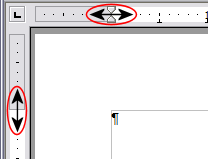Difference between revisions of "FR/Documentation/Writer Guide/Modifier marges"
From Apache OpenOffice Wiki
< FR | Documentation | Writer Guide
m |
|||
| (6 intermediate revisions by 2 users not shown) | |||
| Line 1: | Line 1: | ||
{{DISPLAYTITLE:Modification des marges de la page}} | {{DISPLAYTITLE:Modification des marges de la page}} | ||
| − | {{Documentation/MasterTOC | + | {{FR/Documentation/MasterTOC |
|ShowPrevNext=block | |ShowPrevNext=block | ||
|ShowPrevPage=block | |ShowPrevPage=block | ||
| Line 8: | Line 8: | ||
|PrevPage=FR/Documentation/Writer Guide/Mise en page base avec styles | |PrevPage=FR/Documentation/Writer Guide/Mise en page base avec styles | ||
|NextPage=FR/Documentation/Writer Guide/Utiliser colonnes | |NextPage=FR/Documentation/Writer Guide/Utiliser colonnes | ||
| − | |parttitle=[[FR/Documentation/Writer Guide/Formatage | + | |parttitle=[[FR/Documentation/Writer Guide/Formatage pages|Formatage des pages]] |
|ShowPrevPart=block | |ShowPrevPart=block | ||
|PrevPart=FR/Documentation/Writer_Guide/Travail avec du texte | |PrevPart=FR/Documentation/Writer_Guide/Travail avec du texte | ||
| Line 19: | Line 19: | ||
* [[FR/Documentation/Writer Guide/Utiliser colonnes|Utilisation de colonnes pour la mise en page]] | * [[FR/Documentation/Writer Guide/Utiliser colonnes|Utilisation de colonnes pour la mise en page]] | ||
* [[FR/Documentation/Writer Guide/Utiliser cadres|Utilisation de cadres pour la mise en page]] | * [[FR/Documentation/Writer Guide/Utiliser cadres|Utilisation de cadres pour la mise en page]] | ||
| − | * [[FR/Documentation/Writer Guide/Utiliser sections|Utilisation de | + | * [[FR/Docuemntation/Writer Guide/Utiliser tableaux|Utilisation de tableaux pour la mise en page]] |
| + | * [[FR/Documentation/Writer Guide/Utiliser sections|Utilisation de sections pour la mise en page]] | ||
* [[FR/Documentation/Writer Guide/Créer en-têtes|Création d'en-têtes et de pieds de page]] | * [[FR/Documentation/Writer Guide/Créer en-têtes|Création d'en-têtes et de pieds de page]] | ||
* [[FR/Documentation/Writer Guide/Numéroter|Numérotation des pages]] | * [[FR/Documentation/Writer Guide/Numéroter|Numérotation des pages]] | ||
| Line 27: | Line 28: | ||
* En utilisant les règles de la page - facile et rapide, mais n'a pas un contrôle très fin | * En utilisant les règles de la page - facile et rapide, mais n'a pas un contrôle très fin | ||
| − | * En utilisant la boîte de dialogue Style de page - vous pouvez | + | * En utilisant la boîte de dialogue Style de page - vous pouvez spécifier une taille avec deux décimales. |
| − | {{ | + | {{Note|Si vous modifiez les marges en utilisant les règles, les nouvelles marges affectent le style de page et seront affichées dans la boîte de dialogue Style de page la prochaine fois que vous l'ouvrirez.}} |
Pour modifier les marges en utilisant les règles : | Pour modifier les marges en utilisant les règles : | ||
| Line 38: | Line 39: | ||
: [[Image:Margins-change3.png|thumb|none|500px|''Déplacement des marges.'']] | : [[Image:Margins-change3.png|thumb|none|500px|''Déplacement des marges.'']] | ||
| − | {{ | + | {{Tip|Les petites flèches dans la règle sont utilisées pour le retrait des paragraphes. Elles sont souvent à la même place que les marges de page, vous devez donc faire attention à bien déplacer la marque de marges de page et non la flèche. Placez le pointeur de la souris entre les flèches et lorsque le pointeur de la souris se transforme en une flèche à deux pointes, vous pouvez déplacer la marge (les flèches de retrait se déplaceront avec elle).}} |
Pour changer les marges en utilisant la boîte de dialogue Style de page : | Pour changer les marges en utilisant la boîte de dialogue Style de page : | ||
Latest revision as of 21:07, 15 July 2018
- Choix d'une méthode de mise en page
- Définition d'une mise en page de base avec des styles
- Modification des marges de la page
- Utilisation de colonnes pour la mise en page
- Utilisation de cadres pour la mise en page
- Utilisation de tableaux pour la mise en page
- Utilisation de sections pour la mise en page
- Création d'en-têtes et de pieds de page
- Numérotation des pages
Vous pouvez modifier les marges de deux façons :
- En utilisant les règles de la page - facile et rapide, mais n'a pas un contrôle très fin
- En utilisant la boîte de dialogue Style de page - vous pouvez spécifier une taille avec deux décimales.
| Si vous modifiez les marges en utilisant les règles, les nouvelles marges affectent le style de page et seront affichées dans la boîte de dialogue Style de page la prochaine fois que vous l'ouvrirez. |
Pour modifier les marges en utilisant les règles :
- La partie ombrée des règles représente les marges. Placez le curseur sur la ligne entre la partie grise et la partie blanche. Le pointeur se transforme en une flèche à deux pointes.
- Maintenez le bouton gauche de la souris enfoncé et glissez la souris pour déplacer la marge.
Pour changer les marges en utilisant la boîte de dialogue Style de page :
- Faites un clic avec le bouton droit n'importe où dans la page et sélectionnez Page à partir du menu contextuel,
- Sur l'onglet Page de la boîte de dialogue, saisissez les distances requises dans les champs Marges.
| Content on this page is licensed under the Creative Common Attribution 3.0 license (CC-BY). |